人像润色滤镜Imagenomic Portraiture加图章工具精修的磨皮技法
作者 yizxzi 来源 中国教程网 发布时间 2010-09-16
接下来,我们精加工,新建两个空白图层,并如图更改名称叠加模式。 图层1 变亮、变亮 ,图层2 变暗、变暗。
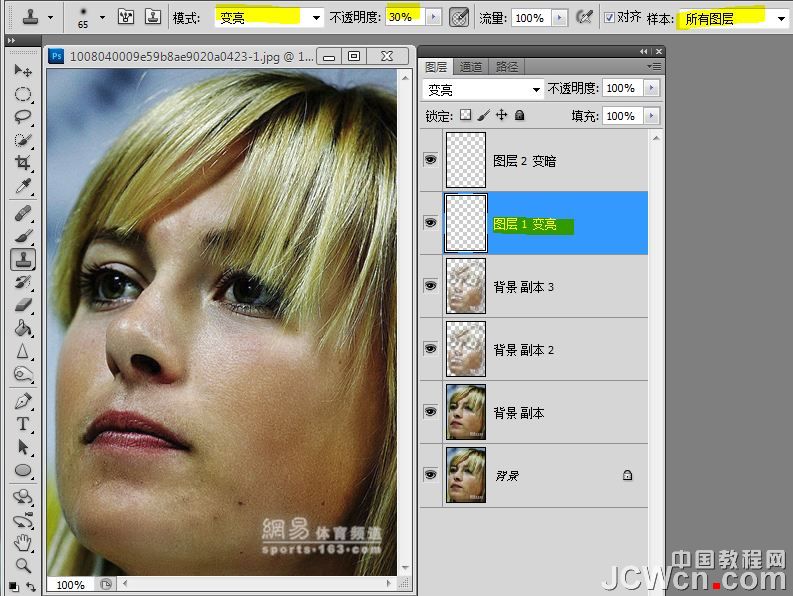
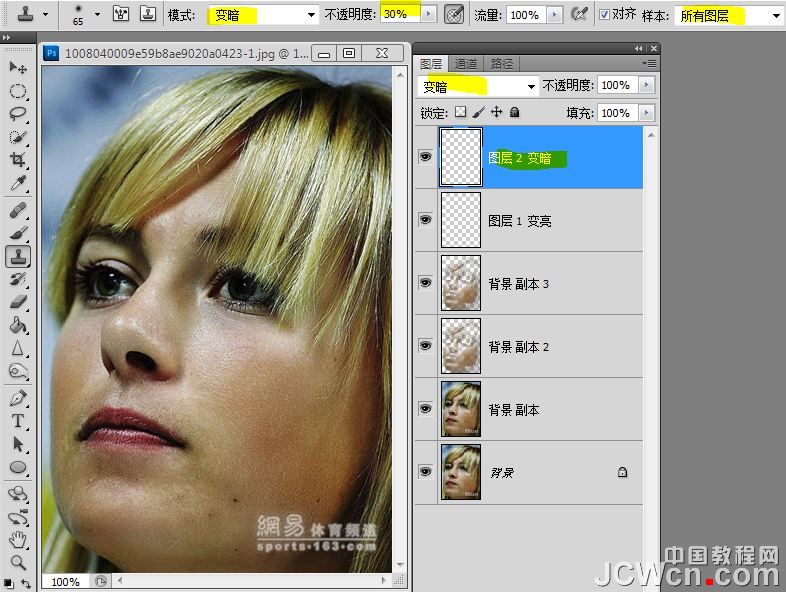
调整好参数后, 1:在图层1变亮图层上我们用15%--35% 不透明度的柔性(硬度0%)图章工具,对斑点和暗区进行淡化与消退处理。此时需要注意的是,取样点要顺纹理、明暗、颜色等方向,尽量在图章范围边缘的内外(我的经验是斑点在外、暗区在内),莫跑远了。 2:在图层2变暗图层上我们用15%--35% 不透明度的柔性(硬度0%)图章工具亮区进行加深处理。此时需要注意的是,取样点要顺纹理、明暗、颜色等方向,尽量在图章范围边缘。 我认为此步骤要多加练习,才能炉火纯青。
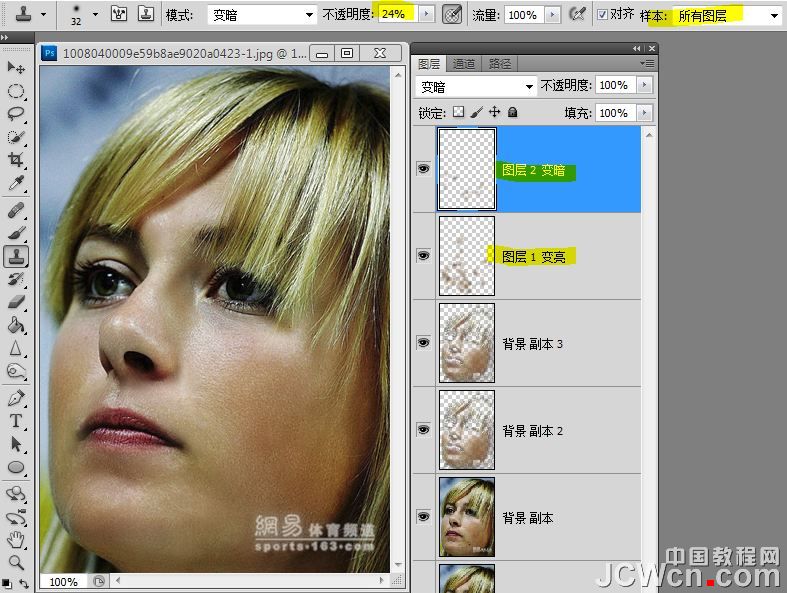
我们接着来。盖印图层,得到图层1。打开图层1的--“转换为智能对象”。并对该图层进行高反差保留(半径为:0.3像素)处理,这步处理的目的就是锐化纹理。当然您也可以用USM锐化+明度图层叠加模式。
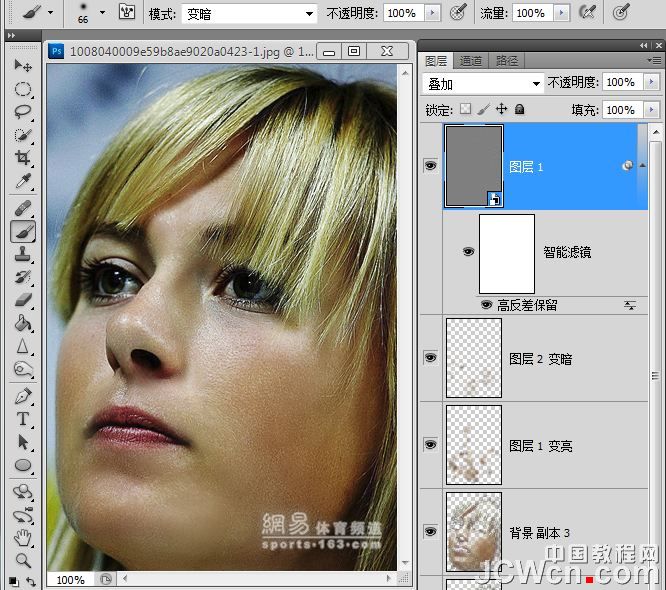
由于图像中有一些地方是我不需要处理的。怎么办?加蒙版,隐藏中间图层,用黑色画笔涂抹来遮挡隐蔽。黑色画笔可灵活应用(调整画笔的灰度值可半透明遮挡隐蔽)。
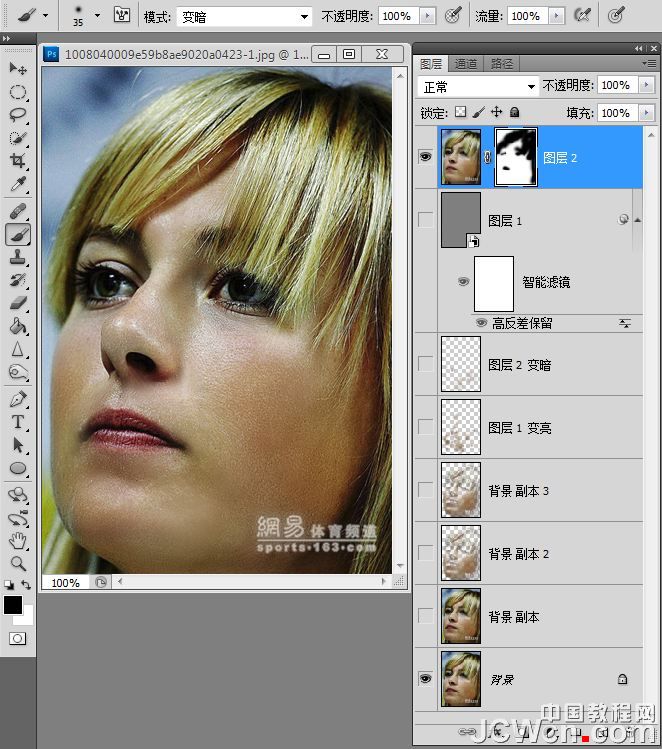
磨皮完成。 好了就到这里哈。出图。 谢谢!

同一素材图使用高反差保留的磨皮教程:http://ps.sioe.cn/ps-mopi/1587.html
| 上一页12 |